Из-за распространения коронавируса перевод сотрудников на удаленную работу стал для большинства компаний необходимостью. С связи с чем разработчики реализовали в программе «1С:Зарплата и управление персоналом 8» (ред. 3.1) функционал, который позволяем массово сформировать необходимые юридические документы для выбранных сотрудников и сразу отправить их им на подписание по электронной почте.
Функционал распространяется в виде расширения, которое необходимо скачивать отдельно – функционал не появится автоматически при обновлении конфигурации, но при этом для его использования не нужна последняя версия программы.
Предварительно скачайте расширение «ОформлениеПереводаНаУдаленнуюРаботу» на свой компьютер. Скачать расширение можно с официального сайта 1С:ИТС, или с нашего сайта.
Затем расширение необходимо загрузить в программу. Делается это через раздел Администрирование, пункт Печатные формы, отчеты и обработки.
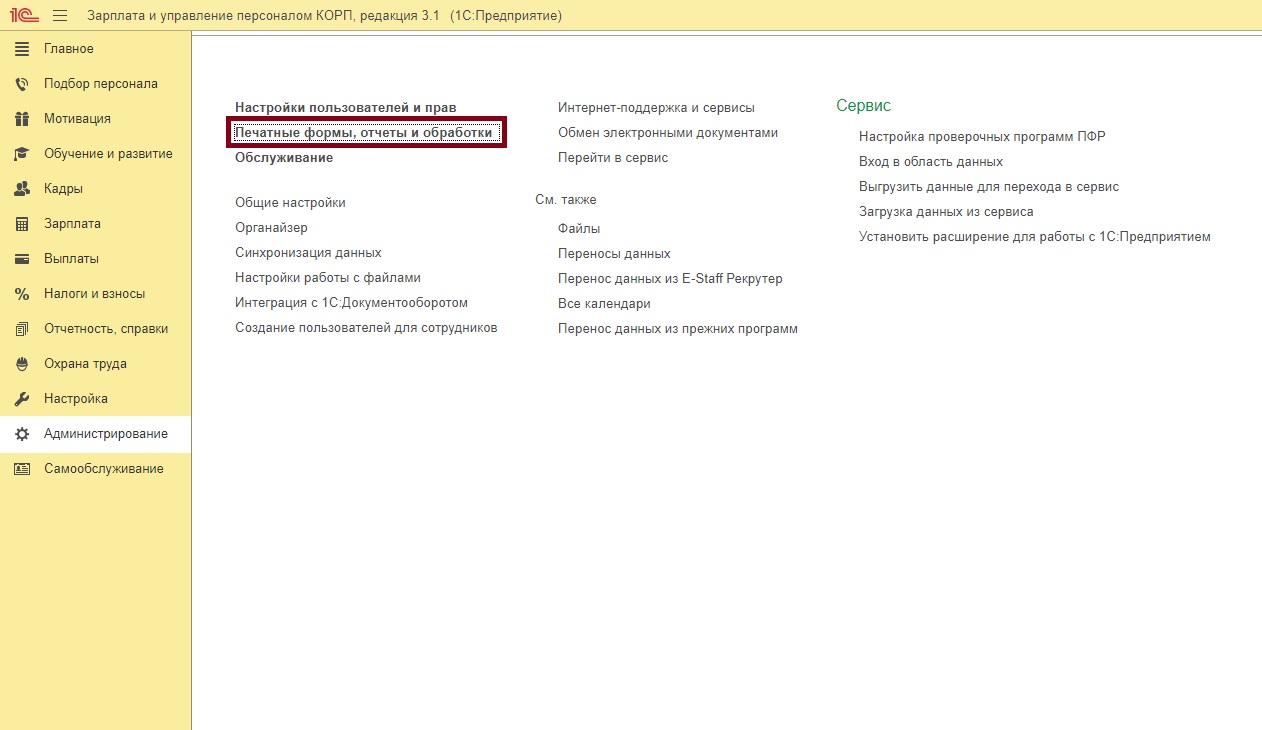
Самозанятые в 1С: заведение, выплаты, проводки
В открывшемся меню выберите пункт Расширения.

Откроется список добавленных расширений. Добавим расширение «ОформлениеПереводаНаУдаленнуюРаботу», которое мы скачали ранее. Для этого нажмите на кнопку Добавить из файла.

Откроется окно проводника Windows, в нем откройте файл с расширением .cfe, который вы скачали ранее. Возможно файл будет находиться в архиве – тогда архив нужно предварительно распаковать.
Теперь в списке отобразилось новое расширение для программы 1С:ЗУП 3.1, которое позволит массово формировать документы для перевода сотрудников на удаленную работу. Галочку Безопасный режим можно снять, поскольку файл был скачан с официального сайта 1С. Теперь необходимо перезагрузить программу.

После перезагрузки программы в 1С:ЗУП 3.1 появилась новая ссылка Оформление переводов на удаленную работу в разделе Кадры, которая запускает новое расширение.

Расширение позволит выбрать сразу несколько сотрудников, для которых будет сформирован пакет документов для перевода на удаленную работу. Для этого также предварительно нужно указать даты заявления, перевода и соглашения.

1C:Лекторий 29.11.22 Самозанятые и сделки с ними
- Кнопка Печать сформирует и откроет документы на вашем компьютере для редактирования и дальнейшей печати.
- Кнопка Изменить позволяет редактировать макет документов.
- Кнопка Отправить отправляет по электронной почте пакет документов всем выбранным сотрудникам с заполненным Email. В специальном поле также можно изменить текст письма.
Источник: bit-edu.ru
Исполнитель по ГПД утратил статус самозанятого – надо ли сдавать ЕФС-1

По общему правилу, при заключении или прекращении ГПД с самозанятым ни включать в ЕФС-1, ни подавать в СФР информацию об этом не нужно.
Однако самозанятый может утратить свой статус в период действия договора.
Как заказчику поступить в такой ситуации, разбирался Минтруд в письме от 04.04.2023 № 14-1/10/В-4784.
Специалисты ведомства пришли к выводу, что при утрате самозанятым этого статуса следует прекратить и договор, заключенный с ним. Если у сторон есть намерение продолжать сотрудничество, со дня, следующего за днем утраты права на самозанятость, следует заключить с исполнителем ГПД как с обычным «физиком».
С заключением нового ГПД у заказчика появятся обязанности по исчислению страховых взносов, сдаче отчетности и подаче перссведений. В частности, потребуется сдать Подраздел 1.1 ЕФС-1 по мероприятию «Начало договора ГПХ» не позднее рабочего дня, следующего за днем заключения нового ГПД с физлицом-не самозанятым.
Как оформить ГПД с самозанятым и правильно подтвердить его статус? Узнайте все нюансы из Консультации эксперта КонсультантПлюс. Сделайте это бесплатно, оформив пробный доступ в систему по ссылке.
Источник: nalog-nalog.ru
Как заполнить СЗВ-ТД в 1С ЗУП 3.1?
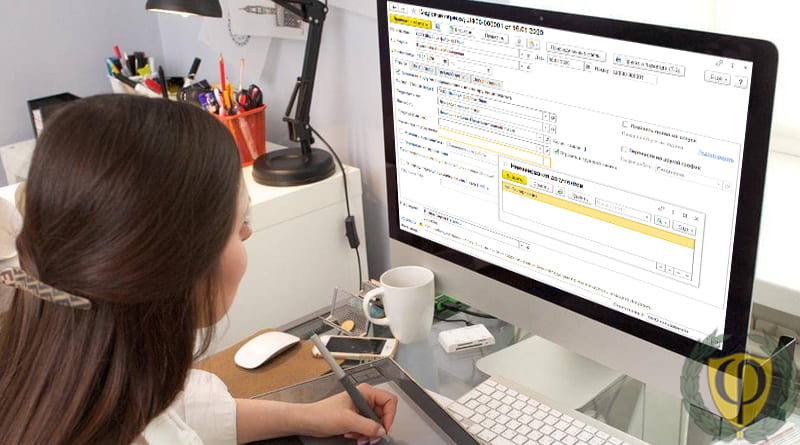
С наступлением периода сдачи кадровой отчетности по электронным книжкам стал актуален вопрос, как заполнить СЗВ-ТД в 1С ЗУП 3.1? На конец 2019 года данный функционал еще не появился, а заполнять форму вручную, особенно в крупных организациях, запредельно долго. Однако, с начала 2020 года данный процесс автоматизирован и добавлен с обновлением в программу «Зарплата и управление персоналом». Рассмотрим детально, где найти данный отчет, а также порядок его заполнения.
Условия сдачи отчетности по форме СЗВ-ТД.
Сотрудникам по работе с персоналом стоит помнить, что сдача нового отчета по форме СЗВ-ТД не зависит от того, ведется ли с 2020 года на работников бумажная трудовая или они дали согласие на переход к электронной версии. Отправке в ПФР подлежат кадровые события по всем сотрудникам, если они связаны:
- С увольнением из компании;
- С приемами в организацию;
- А также с кадровыми переводами, которые фиксируются в трудовой книжке.
- С подачей заявления от персонала о выборе способа ведения записей их трудовой деятельности (электронно или на бумаге).
За отчетный период принимается календарный месяц. Как следствие, в 2020 году по всем вышеперечисленным событиям в компании (если были) до 15 числа следующего месяца заполненная форма должна быть передана в ПФР. А вот, с 2021 по таким мероприятиям, как прием и увольнение необходимо отчитываться в течение суток (не позднее следующего за событием дня).
Важно:
Если движения по кадрам не было, и не поступало заявлений с выбором книжки, то сдавать отчет по форме СЗВ-ТД не нужно.
Стоит отметить, что при первой сдаче отчета по конкретному сотруднику в список мероприятий вносится текущие событие и последнее по нему в данной организации. Исключения составляют приемы на работу, так как гражданин прежде трудился не в этой компании.
В свою очередь, способ сдачи отчетности зависит от числа сотрудников и может быть:
- Если в компании трудоустроено менее 25 человек, то на бумаге или в электронном виде;
- Если численность персонала в организации превышает 25 человек, то только электронно.
При этом бумажная версия заверяется печатью предприятия, а также подписью руководителя. А вот для отправки в цифровом формате, документ необходимо подписать ЭЦП.
Подготовка к заполнению отчета СЗВ-ТД.
Одно лишь то, что функционал по работе с электронными книжками добавлен в конфигурацию «Зарплата и управление персоналом», еще не гарантирует полную работоспособность и правильное формирование отчетности. Прежде чем приступать к заполнению отчета СЗВ-ТД в 1С ЗУП необходимо уточнить версию установленной программы. Возможность создания соответствующей формы добавлена только с 10.01.2020 года в релизе ЗУП 3.1.12.113. Ка следствие, изложенная в статье информация актуальна для данной и более поздних версий. Если организация использует прежние релизы, то потребуется обновить конфигурацию или воспользоваться альтернативным вариантом для создания СЗВ-ТД.
Вместе с тем, стоит помнить, что любые отчеты формируются на основании введенных в программу данных.
Чтобы получить корректную форму СЗВ-ТД в 1С ЗУП, потребуется:
1. В настройках перейти в раздел «Организации» и ввести реквизиты идентично учредительным документам:
- Название предприятия;
- Номер в ПФР;
- Идентификационный номер ИНН;
- Код КПП;
- Должность, ФИО руководителя.
2. Провести уточнение и, если необходимо, скорректировать персональные данные сотрудников:
- Имена, Отчества, Фамилии;
- Дату рождения каждого из них;
- Номера СНИЛС;
Чтобы сократить время для данного процесса лучше воспользоваться предназначенным для подобных операций отчетом. Он называется «Личные данные сотрудников» и расположен в подразделе кадровых отчетов.
3. Правильно и в полном объеме вносить кадровые документы в ходе штатных изменений:
Все происходящие события по кадрам необходимо заносить в программу. Иначе они не будут переданы в ПФР, так как не попадут в отчет.
Где найти в 1С ЗУП СЗВ-ТД?
Убедившись в том, что реквизиты организации, а также данные по персоналу включая кадровые события по сотрудникам введены корректно, можно переходить к формированию табличной части. Перед тем, как сделать отчет СЗВ-ТД в 1С ЗУП, стоит учесть, что в список попадут только те мероприятия, в которых проставлена отметка «Отразить в трудовой книжке». Данный флажок можно найти в карточке кадровых документов (увольнение, прием, перевод) справа от поля «Трудовая функция».
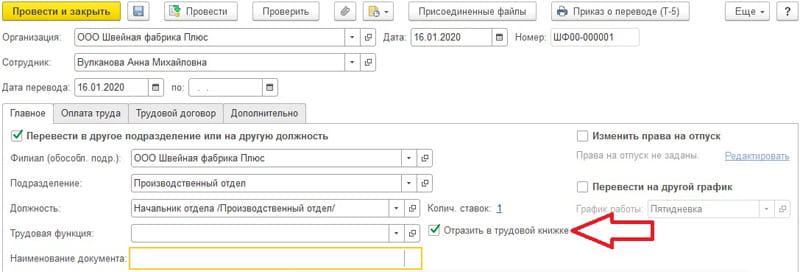
Если какие-либо события отсутствуют в отчете, то первым делом стоит проверить наличие проставленного флажка. Как правило, в кадровых документах по увольнению и приему он установлен автоматически. Но только для мероприятий, созданных после обновления на актуальную версию программы. Введенные ранее события лучше проверить и отредактировать самостоятельно.
А вот, такой раздел, как кадровый перевод, следует в любом случае проверить и проставить отметку вручную. Данный вид документа отличается от остальных тем, что часто отражает события, которые не следует добавлять в СЗВ-ТД, например, изменение тарифной ставки и увеличение оклада.
Стоит отметить, что кроме упомянутого чек-бокса, в кадровых документах дополнительно имеется поле «Наименование документа». В нем указывается вид внутреннего документа, ставшего основанием для инициализации кадрового мероприятия, например, распоряжение или приказ. Если поле оставляется пустым, то графа 7 отчета по умолчанию заполнится значением «Приказ».
Итак, найти в 1С ЗУП СЗВ-ТД можно по следующему расположению:
- В меню выбрать пункт «Отчетность, справки» или «Кадры»;
- Открыть раздел «Электронные трудовые книжки»;
- Зайти в «Отчетность по физлицам»;
- Кликнуть по кнопке «Создать»;
- В списке найти и выбрать «Сведения о трудовой деятельности работников, СЗВ-ТД»;
В качестве альтернативного пути к отчету можно использовать раздел «1С-Отчетность».
Как заполнить СЗВ-ТД в 1С ЗУП?
Как уже говорилось ранее для корректного заполнения формы в тех кадровых документах, которые необходимо отразить в отчете должна стоять галка «Отразить в трудовой книжке». На ее наличие может влиять и человеческий фактор, особенно в случаях, когда с базой работают несколько специалистов. Далее, чтобы сделать отчет СЗВ-ТД в 1С 8.3 ЗУП понадобится:
- Перейдя в раздел отчетности воспользоваться кнопкой «Создать»;
- Отметить из списка форму СЗВ-ТД (сведения о трудовой деятельности);
- Если в базе ЗУП ведется две и более компаний, выбрать нужную;
- Проверить дату создания. Автоматически она заполняется на текущий день. Но если требуется, можно указать любую;
- Выбрать месяц и год, за который сдается отчет;
- Кликнуть по кнопке «Заполнить»;
- Далее произойдет автоматическое создание таблицы на основании добавленных в конфигурацию кадровых событий, в том числе данные руководителя, а также реквизиты.
Если в списке отсутствуют некоторые события, их можно добавить в ручном режиме, кликнув по кнопке «Подбор».
После того, как табличная часть будет полностью готова, документ необходимо записать и провести. Как следствие, с отчетом станут доступны следующие действия:
- Отправка на печать;
- Выгрузка в качестве документа в электронном виде;
- Прямая отправка через интернет в ПФР с использованием сервиса «1С-Отчетность», если он подключен.
- ← Код ошибки 20 01 в Сбербанк Онлайн
- Как заработать на курсе валют? →
Источник: mytopfinance.ru
